Odpovede na žiadosti o práva dotknutých osôb (DSR) na exportovanie zákazníckych údajov Power Apps
„Právo na prenosnosť údajov“ umožňuje dotknutej osobe požiadať o kópiu svojich osobných údajov v elektronickom formáte (t. j. v štruktúrovanom, bežne používanom, strojovo čitateľnom a interoperabilnom formáte), ktorý môže byť odovzdaný inému prevádzkovateľovi údajov:
Prístup na web: Portál Power Apps, Centrum spravovania Microsoft Power Platform a Portál dôveryhodnosti služieb Microsoft 365
Prístup PowerShell: Power Apps Rutiny cmdlets pre tvorcov aplikácií a rutiny cmdlets pre správcova rutiny cmdlets pre lokálne brány.
Nižšie je uvedený prehľad typov osobných údajov, ktoré Power Apps môže ukladať pre konkrétneho používateľa a aké možnosti môžete použiť na jeho nájdenie a export.
| Zdroje obsahujúce osobné údaje | Prístup na webovú lokalitu | Prístup PowerShell |
|---|---|---|
| Environment | Centrum spravovania služby Power Platform | Power Apps cmdlets |
| Povolenia pre prostredie** | Centrum spravovania služby Power Platform | Power Apps cmdlets |
| Aplikácia Canvas / Vlastná stránka | Portál Power Apps | Power Apps cmdlets |
| Povolenia aplikácie plátna | Portál Power Apps | Power Apps cmdlets |
| Brána | Power Apps Portál*** | Rutiny cmdlets lokálnej brány |
| Povolenia brány | Power Apps Portál*** | |
| Vlastný konektor | Tvorca aplikácie: K dispozícii Správca: K dispozícii |
|
| Povolenia vlastného konektora | Tvorca aplikácie: K dispozícii Správca: K dispozícii |
|
| Connection | Tvorca aplikácie: K dispozícii Správca: K dispozícii |
|
| Povolenia na pripojenie | Tvorca aplikácie: K dispozícii Správca: K dispozícii |
|
| Nastavenia používateľa Power Apps, nastavenia používateľskej aplikácie a upozornenia | Tvorca aplikácie: K dispozícii Správca: K dispozícii |
** Po zavedení Microsoft Dataverse, ak je databáza vytvorená v prostredí, povolenia prostredia a povolenia aplikácií riadených modelom sa ukladajú ako záznamy v prostredí databázy Dataverse . Pokyny, ako reagovať na žiadosti DSR pre používateľov, ktorí používajú Dataverse, nájdete v časti Reakcia na žiadosti o práva dotknutej osoby (DSR) týkajúce sa Dataverse údajov zákazníkov.
*** Administrátor má prístup k týmto zdrojom z Power Apps portálu iba vtedy, ak im vlastník zdroja výslovne udelil prístup. Ak správcovi nebol udelený prístup, musí využiť Power Apps cdmlety Admin PowerShell.
Požiadavky
Pre používateľov
Každý používateľ s platnou licenciou Power Apps môže vykonávať používateľské operácie uvedené v tomto dokumente pomocou portálu Power Apps alebo Rutiny cmdlets pre tvorcov aplikácií.
Pre správcov
Na vykonanie operácií správy uvedených v tomto dokumente pomocou centra spravovania Power Platform, centra spravovania Power Automate alebo rutín cmdlet správcu PowerShell pre Power Apps budete potrebovať nasledovné:
Platený plán Power Apps alebo skúšobná verzia Power Apps. Na 30-dňovú skúšobnú verziu sa môžete zaregistrovať na stránke https://make.powerapps.com/trial. Skúšobné licencie sa môžu obnoviť, ak vypršala ich platnosť.
Microsoft 365 Povolenia globálneho správcu alebo Microsoft Entra Globálneho správcu , ak potrebujete prehľadávať zdroje iného používateľa. (Upozorňujeme, že správcovia prostredia majú prístup iba k tým prostrediam a zdrojom prostredia, pre ktoré majú povolenia.)
Krok 1: Exportujte osobné údaje obsiahnuté v prostrediach vytvorených používateľom
Centrum spravovania platformy Power Platform
Správcovia môžu exportovať všetky prostredia vytvorené konkrétnym používateľom z centra spravovania Power Platform vykonaním týchto krokov:
V centre spravovania Power Platform vyberte každé prostredie vo vašej organizácii.
Ak používateľ vytvoril prostredie zo žiadosti DSR, vyberte Zobraziť všetko, skopírujte podrobnosti a potom ich preneste do programu na úpravu dokumentov, ako je napríklad Microsoft Word.

Rutiny cmdlets PowerShell pre tvorcov aplikácií
Používatelia môžu exportovať prostredia, do ktorých majú prístup, v Power Apps pomocou funkcie Get-PowerAppEnvironment v Rutiny cmdlets PowerShell pre tvorcov aplikácií:
Add-PowerAppsAccount
Get-PowerAppEnvironment | ConvertTo-Json | Out-File -FilePath "UserDetails.json"
Rutiny cmdlet pre správcov PowerShell
Správcovia môžu exportovať všetky prostredia, ktoré boli vytvorené používateľom, pomocou funkcie Get-AdminPowerAppEnvironment v Power Apps Admin PowerShell cdmlets:
Add-PowerAppsAccount
$userId = "7557f390-5f70-4c93-8bc4-8c2faabd2ca0"
Get-AdminPowerAppEnvironment -CreatedBy $userId | ConvertTo-Json | Out-File -FilePath "UserDetails.json"
Krok 2: Exportujte povolenia prostredia používateľa
Používateľom môžu byť pridelené oprávnenia (napríklad Správca prostredia a Tvorca prostredia atď.) v prostredí, ktoré sú uložené v službe Power Apps ako priradenie role. So zavedením Dataverse, ak je databáza vytvorená v prostredí, povolenia prostredia, tieto „priradenia roly” sa uložia ako záznamy v prostredí databázy Dataverse. Ďalšie informácie nájdete v časti Správa prostredia v Power Apps.
Pre prostredia bez databázy Dataverse
Centrum spravovania platformy Power Platform
Správcovia môžu exportovať oprávnenia prostredia používateľa v centre spravovania Power Platform vykonaním týchto krokov:
V centre spravovania Power Platform vyberte každé prostredie vo vašej organizácii. Musíte byť Microsoft 365 Globálny správca alebo Microsoft Entra Globálny správca , aby ste mohli kontrolovať všetky prostredia vytvorené vo vašej organizácii.
Vyberte obe možnosti Správca prostredia a Výrobca prostredia samostatne a pomocou vyhľadávacieho panela vyhľadajte meno používateľa.


Ak má užívateľ prístup k niektorej z rolí, prejdite na stránku Používatelia, skopírujte podrobnosti a potom ich vložte do editora dokumentov, napr. Microsoft Word.
Rutiny cmdlet pre správcov PowerShell
Správcovia môžu exportovať všetky priradenia rolí prostredia pre používateľa vo všetkých prostrediach bez databázy Dataverse pomocou funkcie Get-AdminPowerAppEnvironmentRoleAssignment v Power Apps Admin PowerShell cdmlets:
Add-PowerAppsAccount
$userId = "0ecb1fcc-6782-4e46-a4c4-738c1d3accea"
Get-AdminPowerAppEnvironmentRoleAssignment -UserId $userId | ConvertTo-Json | Out-File -FilePath "UserDetails.json"
Dôležité
Táto funkcia funguje iba v prostrediach, v ktorých nie je prostredie databázy Dataverse.
Pre prostredia s databázou Dataverse
So zavedením Dataverse, ak je databáza vytvorená v prostredí, povolenia prostredia, tieto „priradenia roly” sa uložia ako záznamy v prostredí databázy Dataverse. Informácie o tom, ako odstrániť osobné údaje z Dataverse prostredia databázy, nájdete v časti Common Data Service Odstránenie osobných údajov používateľa.
Krok 3: Exportujte osobné údaje obsiahnuté v prostrediach aplikácie pre plátno vytvorených používateľom
Portál Power Apps
Používateľ môže exportovať aplikáciu z portálu Power Apps. Podrobné pokyny, ako exportovať aplikáciu plátna, nájdete v časti Exportovanie aplikácie plátna.
Centrum spravovania platformy Power Platform
Správca môže exportovať aplikácie vytvorené konkrétnym používateľom z centra spravovania Power Platform vykonaním týchto krokov:
V centre spravovania Power Platform vyberte každé prostredie vo vašej organizácii. Musíte byť Microsoft 365 Globálny správca alebo Microsoft Entra Globálny správca , aby ste mohli kontrolovať všetky prostredia vytvorené vo vašej organizácii.
Zvoľte možnosť Zdroje a potom Power Apps.
Pomocou vyhľadávacieho panela vyhľadajte meno používateľa, čím sa zobrazia všetky aplikácie, ktoré tento používateľ vytvoril v tomto prostredí:

Pre každú aplikáciu, ktorú vytvoril používateľ, vyberte položku Zdieľať a vytvorte si prístup do aplikácie na úrovni Spoluvlastník:


Keď budete mať prístup do každej z aplikácií používateľa, môžete exportovať aplikáciu plátna z portálu Power Apps. Podrobné pokyny, ako exportovať aplikáciu, nájdete v časti Exportovanie aplikácie plátna.
Krok 4: Exportujte oprávnenia používateľa k aplikáciám plátna
Kedykoľvek je aplikácia zdieľaná s používateľom, Power Apps ukladá záznam nazývaný priradenie rol, ktorý popisuje oprávnenia používateľa (CanEdit alebo CanUse) k aplikácii. Ďalšie informácie nájdete v časti Zdieľanie aplikácie.
Rutiny cmdlets PowerShell pre tvorcov aplikácií
Používatelia môžu exportovať priradenia rolí aplikácie pre všetky aplikácie, ku ktorým majú prístup, pomocou funkcie Get-PowerAppRoleAssignment v Tvorca aplikácií PowerShell cmdlets:
Add-PowerAppsAccount
Get-PowerAppRoleAssignment | ConvertTo-Json | Out-File -FilePath "UserDetails.json"
Centrum spravovania platformy Power Platform
Správcovia môžu exportovať priradenia rol aplikácie pre používateľa z centra spravovania Power Platform vykonaním týchto krokov:
V centre spravovania Power Platform vyberte každé prostredie vo vašej organizácii. Musíte byť Microsoft 365 Globálny správca alebo Microsoft Entra Globálny správca , aby ste mohli kontrolovať všetky prostredia vytvorené vo vašej organizácii.
Pre každé prostredie vyberte položku Zdroje a potom položku Power Apps.
Vyberte možnosť Zdieľať pre každú z aplikácií v prostredí.

Ak má používateľ prístup k aplikácii, prejdite na stránku Zdieľať aplikácie, skopírujte podrobnosti a potom ich vložte do editora dokumentov, napr. Microsoft Word.

Rutiny cmdlet pre správcov PowerShell
Správcovia môžu exportovať všetky priradenia rolí aplikácie pre používateľa vo všetkých aplikáciách v ich nájomníkovi pomocou funkcie Get-AdminPowerAppRoleAssignment v Power Apps Admin PowerShell cdmlets:
Add-PowerAppsAccount
$userId = "0ecb1fcc-6782-4e46-a4c4-738c1d3accea"
Get-AdminPowerAppRoleAssignment -UserId $userId | ConvertTo-Json | Out-File -FilePath "UserDetails.json"
Krok 5: Exportujte osobné údaje obsiahnuté v pripojeniach vytvorených používateľom
Spojenia sa používajú v spojení s konektormi pri nadviazaní spojenia s inými API a systémami SaaS. Pripojenia zahŕňajú odkazy na používateľa, ktorý ich vytvoril, a v dôsledku toho môžu byť odstránené, aby sa odstránili všetky odkazy na používateľa.
Rutiny cmdlets PowerShell pre tvorcov aplikácií
Používatelia môžu exportovať všetky prepojenia, do ktorých majú prístup, pomocou funkcie Get-AdminPowerAppConnection v rutinách cmdlets PowerShell pre tvorcov aplikácií:
Add-PowerAppsAccount
Get-AdminPowerAppConnection | ConvertTo-Json | out-file -FilePath "UserDetails.json"
Rutiny cmdlet pre správcov PowerShell
Správcovia môžu exportovať všetky pripojenia vytvorené používateľom pomocou funkcie Get-AdminPowerAppConnection v Power Apps Admin PowerShell cdmlets:
Add-PowerAppsAccount
$userId = "0ecb1fcc-6782-4e46-a4c4-738c1d3accea"
Get-AdminPowerAppConnection -CreatedBy $userId | ConvertTo-Json | Out-File -FilePath "UserDetails.json"
Krok 6: Exportovanie oprávnení pre zdieľané pripojenia
Rutiny cmdlets PowerShell pre tvorcov aplikácií
Používatelia môžu exportovať pripojenia roly aplikácie pre všetky pripojenia, do ktorých majú prístup pomocou funkcie Get-AdminPowerAppConnectionRoleAssignment v rutinách cmdlets PowerShell pre tvorcov aplikácií:
Add-PowerAppsAccount
Get-AdminPowerAppConnectionRoleAssignment | ConvertTo-Json | Out-file -FilePath "UserDetails.json"
Rutiny cmdlet pre správcov PowerShell
Správcovia môžu exportovať všetky priradenia rolí pripojenia pre používateľa pomocou funkcie Get-AdminPowerAppConnectionRoleAssignment v Power Apps Admin PowerShell cdmlets:
Add-PowerAppsAccount
$userId = "0ecb1fcc-6782-4e46-a4c4-738c1d3accea"
Get-AdminPowerAppConnectionRoleAssignment -PrincipalObjectId $userId | ConvertTo-Json | Out-File -FilePath "UserDetails.json"
Krok 7: Exportujte osobné údaje obsiahnuté vo vlastných konektoroch vytvorených používateľom
Prispôsobené konektory dopĺňajú existujúce predpripravené konektory a umožňujú pripojenie k iným API, SaaS a systémom vyvinutým na mieru.
Rutiny cmdlets PowerShell pre tvorcov aplikácií pre
Používatelia môžu exportovať všetky vlastné konektory, ktoré vytvorili, pomocou funkcie Get-AdminPowerAppConnector v rutinách cmdlets PowerShell pre tvorcov aplikácií:
Add-PowerAppsAccount
Get-AdminPowerAppConnector | ConvertTo-Json | Out-File -FilePath "UserDetails.json"
Rutiny cmdlet pre správcov PowerShell
Správcovia môžu exportovať všetky vlastné konektory vytvorené používateľom pomocou funkcie Get-AdminPowerAppConnector v Power Apps Admin PowerShell cdmlets:
Add-PowerAppsAccount
$userId = "0ecb1fcc-6782-4e46-a4c4-738c1d3accea"
Get-AdminPowerAppConnector -CreatedBy $userId | ConvertTo-Json | Out-File -FilePath "UserDetails.json"
Krok 8: Exportujte oprávnenia pre zdieľané vlastné konektory
Rutiny cmdlets PowerShell pre tvorcov aplikácií
Používatelia môžu exportovať všetky priradenia rolí konektora pre vlastné konektory, ku ktorým majú prístup, pomocou funkcie Get-AdminPowerAppConnectorRoleAssignment v Tvorca aplikácií PowerShell cmdlets:
Add-PowerAppsAccount
Get-AdminPowerAppConnectorRoleAssignment | ConvertTo-Json | Out-File -FilePath "UserDetails.json"
Rutiny cmdlet pre správcov PowerShell
Správcovia môžu exportovať všetky priradenia rolí vlastného konektora pre používateľa pomocou funkcie Get-AdminPowerAppConnectorRoleAssignment v Power Apps Admin PowerShell cdmlets:
Add-PowerAppsAccount
$userId = "0ecb1fcc-6782-4e46-a4c4-738c1d3accea"
Get-AdminPowerAppConnectorRoleAssignment -PrincipalObjectId $userId | ConvertTo-Json | Out-File -FilePath "UserDetails.json"
Krok 9: Exportovanie oznámení Power Apps, používateľských nastavení a nastavení používateľskej aplikácie
Power Apps posiela používateľom niekoľko typov upozornení vrátane prípadov, keď s nimi zdieľate aplikáciu a kedy je dokončená operácia exportovania Dataverse. História upozornení používateľov je pre nich viditeľná v rámci portálu Power Apps.
Power Apps ukladá tiež niekoľko rôznych používateľských preferencií a nastavení, ktoré sa používajú na zabezpečenie spúšťania Power Apps a skúsenosti s portálom vrátane toho, kedy používateľ naposledy otvoril aplikáciu, pripojil aplikáciu atď.
Rutiny cmdlets PowerShell pre tvorcov aplikácií
Používatelia môžu exportovať svoje vlastné upozornenia Power Apps, nastavenia používateľa a nastavenia používateľskej aplikácie pomocou funkcie Get-AdminPowerAppsUserDetails v rutinách cmdlets PowerShell pre tvorcov aplikácií:
Add-PowerAppsAccount
Get-AdminPowerAppsUserDetails -OutputFilePath "UserDetails.json"
Rutiny cmdlet pre správcov PowerShell
Správcovia môžu exportovať oznámenia Power Apps, nastavenia používateľa a nastavenia používateľskej aplikácie pomocou funkcie Get-AdminPowerAppsUserDetails v rutinách cmdlet PowerShell správcu Power Apps:
Add-PowerAppsAccount
$userId = "0ecb1fcc-6782-4e46-a4c4-738c1d3accea"
Get-AdminPowerAppsUserDetails -OutputFilePath "UserDetails.json" -UserPrincipalName name@microsoft.com
Krok 10: Exportujte osobné údaje obsiahnuté pre bránu uloženú používateľom alebo v povoleniach brány používateľa
Portál Power Apps
Používatelia môžu exportovať osobné údaje uložené v službe brány v portáli Power Apps vykonaním týchto krokov:
Z Portál Power Apps, v predvolenom prostredí vášho nájomcu vyberte Brány a potom vyberte Podrobnosti pre každú bránu, ku ktorej máte prístup.
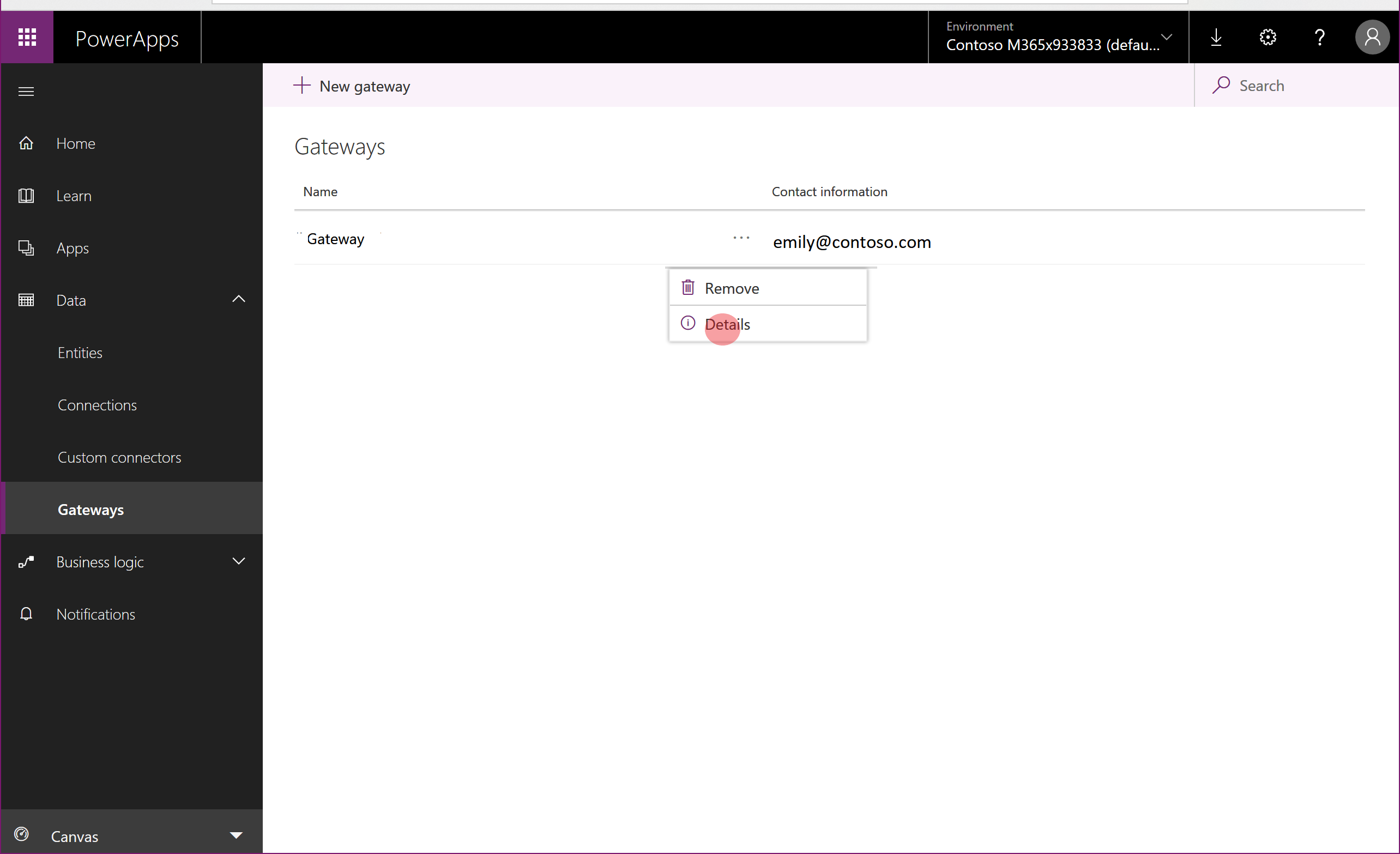
Na stránke Podrobnosti, ak podrobnosti brány obsahujú nejaké osobné údaje, skopírujte ich a potom ich prilepte do editora dokumentov, napr. Microsoft Word.

Zvoľte možnosť Zdieľať, skopírujte obsah stránky a potom ju vložte do editora dokumentov, napríklad Microsoft Word.
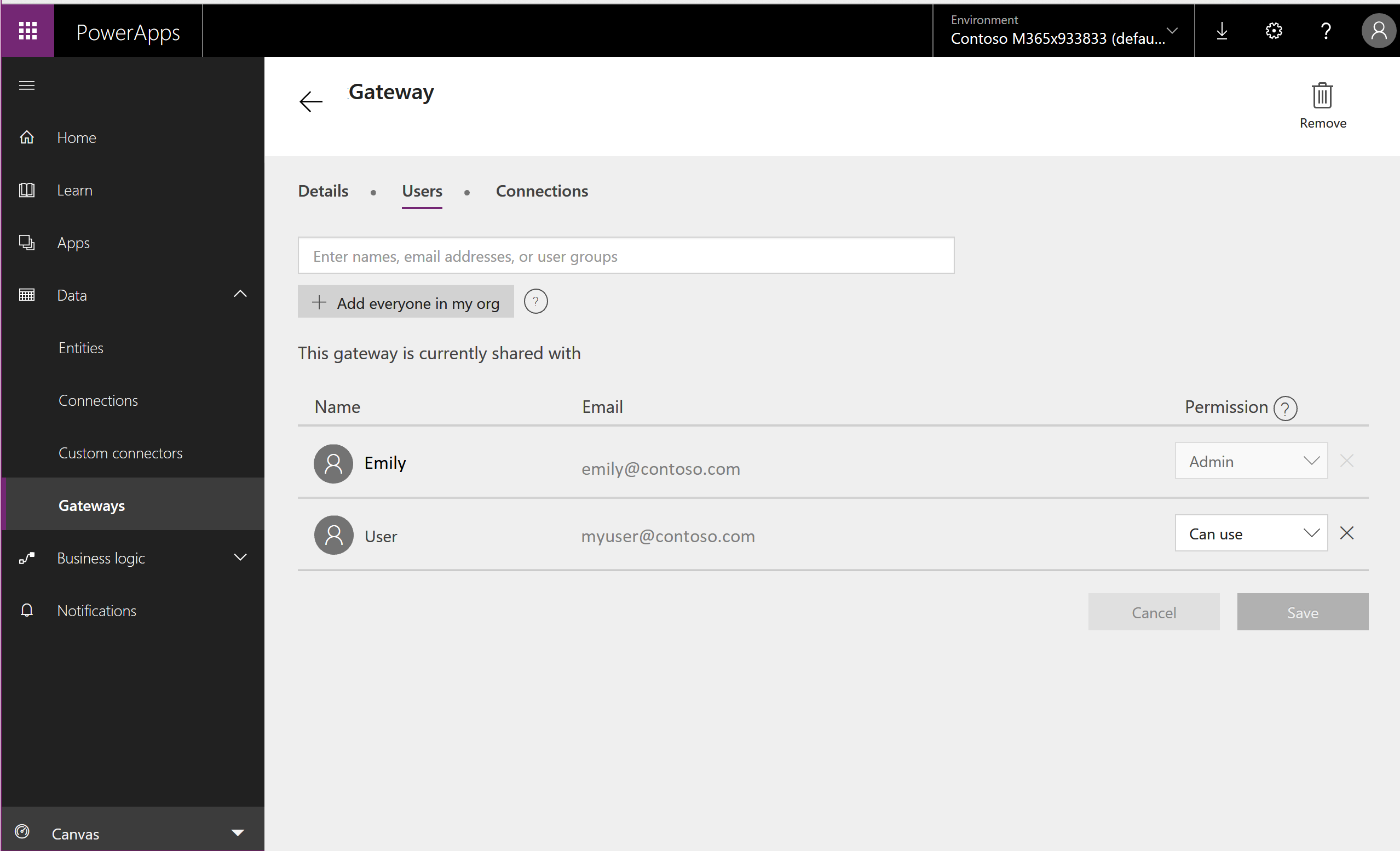
Rutiny cmdlet brány PowerShell
Existujú tiež rutiny PowerShell, ktoré vám umožňujú načítať, spravovať a vymazať vaše osobné brány. Viac informácií nájdete na Rutiny cmdlets pre lokálnu bránu.
Správcovia
Pozrite si Čo je to lokálna dátová brána?, kde sa dozviete o spravovaní brán pre vašu organizáciu.
Krok 11: Exportujte osobné údaje používateľa v systéme Power Automate
Licencie Power Apps vždy zahŕňajú možnosti Power Automate. Okrem toho, že sú súčasťou licencií Power Apps, Power Automate je k dispozícii aj ako samostatná služba. Ako návod, ako reagovať na požiadavky DSR pre používateľov služby Power Automate si prečítajte v časť Odpovede na žiadosti o práva dotknutých osôb (GDPR) pre údaje o zákazníkoch (GDPR) v Power Automate.
Dôležité
Odporúča sa, aby správcovia dokončili tento krok pre používateľov Power Apps.
Krok 12: Nájdite osobné údaje používateľa v Microsoft Copilot Studio
Power Apps schopnosti postavené na Microsoft Copilot Studio. Microsoft Copilot Studio je k dispozícii aj ako samostatná služba. Pokyny, ako reagovať na žiadosti DSR o Microsoft Copilot Studio servisné údaje, nájdete v časti Odpovedanie na žiadosti dotknutých osôb pre Microsoft Copilot Studio.
Dôležité
Odporúča sa, aby správcovia dokončili tento krok pre používateľov Power Apps.
Krok 13: Nájdite osobné údaje používateľa v Microsoft 365 centre spravovania
Niektoré mechanizmy spätnej väzby v Power Apps sú integrované s Microsoft 365 administračným centrom. Pokyny, ako exportovať údaje spätnej väzby uložené v Microsoft 365 centre správcov, nájdete v časti Ako môžem zobraziť spätnú väzbu od svojho používateľa?. A Microsoft Entra globálny správca môže tieto údaje spravovať v rámci Microsoft 365 centra spravovania bez potreby Microsoft 365 alebo Office licencií.
Dôležité
Odporúča sa, aby správcovia dokončili tento krok pre používateľov Power Apps.
Krok 14: Exportujte osobné údaje používateľa v prostrediach
Ktokoľvek s licenciou Power Apps, ak je k dispozícii 1 GB voľnej kapacity databázy, môžete vytvoriť prostredia a vytvárať aplikácie v Dataverse. To zahŕňa plán Power Apps pre vývojárov, čo je bezplatná licencia, ktorá umožňuje používateľom vyskúšať Dataverse v individuálnom prostredí. Ak chcete vidieť, ktoré možnosti Dataverse sú obsiahnuté v jednotlivých licenciách Power Apps, prečítajte si Stránku s cenami Power Apps.
Pokyny, ako reagovať na žiadosti DSR pre používateľov, ktorí používajú Dataverse, nájdete v časti Reakcia na žiadosti o práva dotknutej osoby (DSR) týkajúce sa Dataverse údajov zákazníkov.
Dôležité
Odporúča sa, aby správcovia dokončili tento krok pre používateľov Power Apps.